آموزش فارسی کردن وردپرس با 3 روش (راهنمای جامع)

وردپرس کاربران زیادی را از سرتاسر دنیا و با ملیتهای مختلف به خود جذب کرده است و بسیاری از وبسایت های بزرگ در ایران و حتی خارج از کشور با استفاده از سیستم مدیریت محتوای وردپرس ساخته شده اند. اگر شما یک سایت وردپرسی دارید و به دنبال فارسی کردن وردپرس سایت خود هستید، ما در این مقاله 3 روش کلی برای انجام این کار را به طور کاربردی به شما آموزش می دهیم.
فارسی سازی وردپرس این امکان را به شما میدهد که در پنل مدیریت و تمامی منوهای پیشخوان این سیستم مدیریت محتوا بتوانید از زبان فارسی استفاده کنید. اما یکی از مشکلاتی که تاکنون بسیاری از کاربران فارسی زبان با آن روبرو شدهاند، این است که با وجود نصب وردپرس فارسی برخی از قسمتهای وردپرس آنها به فارسی نمایش داده نمیشود. برای رفع این مشکل میتوانید یک افزونه کاربردی نصب کنید تا به کمک آن بتوانید بدون نیاز به نصب وردپرس فارسی، کلیه قسمتها و همچنین تاریخ وبسایت خود را به فارسی تبدیل کنید.
روش 1: فارسی کردن وردپرس از طریق تنظیمات پیشخوان
برای فارسی کردن وردپرس ابتدا باید وارد پیشخوان شوید. پس از اینکه وارد پیشخوان وردپرس شدید به مسیر Settings> General مراجعه کرده و از بخش Site Language زبان فارسی را انتخاب کنید. بعد از انتخاب زبان فارسی، بر روی دکمه Save Changes که در انتهای صفحه قرار دارد، کلیک کنید.
اگر فایلهای مربوط به فارسی کردن وردپرس از قبل وجود داشته باشند تغییرات به سرعت اعمال میشود، اما در صورتی که از قبل فایلهای RTL و زبان وجود نداشته باشند چند لحظهای زمان لازم است تا فایلها دانلود و به وردپرس اضافه شوند.
روش 2: فارسی سازی وردپرس به صورت دستی
در این روش باید به صورت دستی فایل زبان فارسی را داخل هسته وردپرس قرار داده و ذخیره کنید. بعد از اینکه فایلهای زبان فارسی قرار داده شدند، باید با ویرایش کردن فایل wp-config.php زبان را روی حالت فارسی تنظیم کنید. این روش کمی پیچیده تر است و لازم است تا مراحل را به ترتیب انجام دهید تا نتیجه مورد نظرتان حاصل شود.
قدم اول: کپی و ویرایش ترجمه وردپرس
ابتدا به اینجا مراجعه کنید تا به صفحه دانلود وردپرس فارسی هدایت شوید. سپس بر روی دکمه دریافت وردپرس فارسی کلیک کنید تا آخرین نسخه وردپرس دانلود شود. بعد از آن فایل زیپ را باز کرده و وارد مسیر زیر شوید:
wordpress\wp-content\languages
در این بخش فایلها و پوشههایی وجود دارد که باید هر فایل که با فرمت mo. و po. قرار دارد را کپی کرده و در مسیر زیر در هاست خود جایگزین کنید:
wp-content\languages
حالا نوبت آن است تا فایلهای mo. و po. را داخل هاست خود و در همین مسیر آپلود کنید.
قدم دوم: آپلود ترجمه وردپرس در هاست
ابتدا وارد هاست خود شده و سپس روی گزینه File Manager کلیک کنید. سپس به مسیر زیر بروید:
public_html/wp-content/languages
حالا روی دکمه آپلود که در بالای صفحه قرار دارد کلیک کنید. در این مرحله وارد صفحه جدیدی میشوید که در آن جا امکان انتخاب فایل برای آپلود را خواهید داشت که باید فایلهای زبان mo. و po. که داخل فایل دانلود شده وجود دارند را در این مسیر آپلود کنید. کلیه این فایلها به نام fa_IR ختم میشوند.
قدم سوم: کد فارسی کردن وردپرس
در این مرحله، وارد مسیر public_html شده و فایل wp-config.php را پیدا کنید. بعد از آن بر روی فایل راست کلیک کرده و گزینه EDIT را انتخاب کنید تا صفحه ویرایش فایل برای شما باز شود و به دنبال عبارت زیر در آن بگردید.
define(‘WPLANG’, “)
سپس زمانی که این خط کد را پیدا کردید، باید آن را با کد زیر جایگزین کنید. با این کار مشکل فارسی نشدن پیشخوان وردپرس حل خواهد شد.
;define(‘WPLANG’, ‘fa_IR’)
حال اگر به پیشخوان وردپرس مراجعه کنید و دکمههای CTRL + F5 را همزمان فشار دهید، مشاهده خواهید کرد که پیشخوان وردپرس از انگلیسی به فارسی تبدیل شده است.
روش 3: فارسی کردن وردپرس با پلاگین WP Shamsi
شاید شما با استفاده از دو روش بالا در فارسی سازی وردپرس موفق نباشید. اگر شما هم با این مشکل روبرو هستید و یا قصد ندارید از روشهای بالا مشکل خود را حل کنید، میتوانید یک افزونه فارسی ساز WP Shamsi را نصب کنید.
از قابلیتهای این افزونه میتوان به نمایش تاریخ شمسی در بخش مدیریت، تبدیل تمامی تاریخهای موجود در سایت از جمله تاریخ نوشتهها، دیدگاهها و… به تاریخ شمسی، تبدیل اعداد به فارسی، فارسی سازی و راست چین کردن کلیه قسمتهای وردپرس اشاره کرد.
پلاگین WP Shamsi با بیش از 10 هزار نصب فعال، میتواند بدون ایجاد تغییراتی در هسته وردپرس عملیات فارسی کردن وردپرس را انجام دهد و دارای هیچ گونه عملکرد اضافی و غیرضروری نیست. لازم به ذکر است که این افزونه موجب کاهش سرعت و عملکرد وردپرس شما نخواهد شد و در کاهش امتیاز سایت شما در گوگل و موتورهای جستجو نیز تاثیری نخواهد داشت. پلاگین کاربردی WP Shamsi در دو نسخه رایگان و پرمیوم موجود است.
تنظیمات افزونه WP Shamsi
بعد از فعال سازی افزونه WP Shamsi، گزینه جدیدی با عنوان وردپرس فارسی به پیشخوان وردپرس شما اضافه میشود که با کلیک بر روی آن وارد تنظیمات پلاگین WP Shamsi خواهید شد. تنظیمات این افزونه دارای چندین سربرگ مختلف است:
سربرگ شمسی ساز
یکی از سربرگهای قسمت تنظیمات این افزونه شمسی ساز نام دارد. این سربرگ تاریخ وب سایتتان را به طور کامل به تاریخ شمسی تبدیل میکند. برای به کار گیری این قابلیت لازم است تا تمامی گزینههای موجود در صفحه را بر روی حالت فعال قرار دهید.
- گزینه شمسی سازی: در صورت غیر فعال بودن این گزینه، تاریخهای موجود در سایت وردپرسی به تاریخ شمسی تبدیل نخواهند شد.
- گزینه کشور: با انتخاب نام هر کشور، نام ماههای تقویم تغییر میکند، در نتیجه باید این گزینه را بر روی ایران تنظیم کنید.
- گزینه شمسی سازی بایگانی: با فعال کردن این گزینه، تاریخ آرشیو وردپرس به تاریخ شمسی تغییر پیدا میکند.
- گزینه شمسی سازی تقویم: با فعال کردن این گزینه، ابزارک و بلوک تقویم به تاریخ شمسی تبدیل میشود.
- نوار مدیریت: با فعال کردن این گزینه، تاریخ شمسی و ساعت کشوری که انتخاب کردهاید را در بخش نوار مدیریت وردپرس مشاهده خواهید کرد.
سربرگ فارسی ساز
سربرگ فارسی ساز نیز مربوط به نمایش فونت و اعداد فارسی در قسمت مدیریت وردپرس است.
- گزینه اعداد فارسی: با فعال کردن این گزینه، اعداد انگلیسی موجود در محیط کاربری به فارسی تبدیل میشوند.
- اعداد فارسی مدیریت: این گزینه اعداد انگلیسی به کار رفته در محیط مدیریت وردپرس را به فارسی تبدیل میکند.
- فونت مدیریت: این گزینه دارای دو فونت ایران سنس و وزیر است که در قسمت مدیریت وردپرس میتوانید از آنها استفاده کنید. نسخه پرمیوم این افزونه فونتهای دیگری را نیز در اختیار شما قرار میدهد. در صورت عدم تمایل به استفاه از این قابلیت، میتوانید این گزینه را بر روی حالت غیر فعال قرار دهید.
سربرگ پوسته در پلاگین WP Shamsi
با انتخاب سربرگ پوسته قالبهای پیش فرض و محبوب وردپرس به شما نمایش داده میشوند و با کلیک بر روی هر یک از آنها میتوانید قالب فارسی و راست چین شده آن را دریافت کنید.
سربرگ افزودنی ها
با انتخاب این سربرگ با گزینههای زیر روبرو خواهید شد:
- غیر فعال کردن دسترسی به مدیریت: با فعال کردن این گزینه، دسترسی کاربران با یک نقش مشترک به بخش مدیریت وردپرس محدود میشود.
- غیر فعال کردن نوار مدیریت: اگر این گزینه را فعال کنید، نوار مدیریت در محیط کاربری و قالب وردپرس پنهان خواهد شد.
- غیر فعال کردن کلیک راست: فعال بودن این گزینه امکان کلیک راست و کپی مطالبی که در وب سایتتان منتشر میکنید را غیر فعال میکند.
- در دست تعمیر: زمانی که در حال ایجاد تغییرات در وب سایت خود هستید، میتوانید این گزینه را فعال کنید تا کاربران در هنگام بازدید سایت با مشکل مواجه نشوند. ویرایش متنی که به کاربران برای حالت در دست تعمیر نمایش داده میشود، فقط در نسخه پرمیوم این افزونه امکان پذیر است.
- فارسی سازی قیمت ووکامرس: این گزینه قیمتهای موجود در ووکامرس را به فارسی تبدیل میکند. همچنین اگر قیمت محصولی صفر باشد، آن را به صورت رایگان به کاربران نمایش میدهد.
سربرگ سازگاری
در این سربرگ افزونههای کاربردی به شما نمایش داده میشوند که به طور اختصاصی با افزونه WP Shamsi سازگار هستند.
- غیرفعال کردن شمسی سازی مدیریت: این گزینه را زمانی میتوانید استفاده کنید که پلاگین فارسی ساز WP Shamsi با دیگر افزونهها دچار تداخل شده باشد. با فعال کردن این گزینه، قابلیت فارسی سازی در بخش مدیریت غیر فعال میشود، اما در محیط کاربری وردپرس هیچ تغییری ایجاد نخواهد شد.
- غیرفعال کردن شمسیساز برای زبانهای غیر فارسی: این ویژگی برای سایتهای چند زبانه مناسب است. به شکلی که با فعال کردن آن، این افزونه برای زبانهای غیر فارسی غیر فعال خواهد شد.
سربرگ مترجم در WP Shamsi
اگر در قسمتهایی از وب سایت وردپرسی خود متنهای انگلیسی مشاهده میکنید، میتوانید آن عبارت انگلیسی را در این سربرگ وارد کرده و در کادر دیگری نیز ترجمه آن عبارت را وارد کنید تا آن بخش از وب سایتتان نیز به زبان فارسی ترجمه شود.
سربرگ استایل سفارشی
برای قرار دادن کدهای CSS میتوانید به سربرگ استایل سفارشی مراجعه کنید. میتوانید از کدهای سفارشی برای رفع مشکلات قالب وب سایت، تغییر فونت، سایز متن، رنگها و… استفاده کنید. البته در صورتی که با زبان CSS آشنایی ندارید، به این سربرگ مراجعه نکرده و این صفحه را تغییر ندهید.
جمع بندی
ما در این مطلب 3 روش اصلی برای فارسی سازی وردپرس را به شما عزیزان آموزش دادیم که می توانید به دلخواه از هریک از آنها استفاده کنید. اگر به دنبال پیشرفت در حوزه وردپرس و یادگیری بیشتر هستید دوره های آموزش وردپرس را به شما پیشنهاد می کنیم.

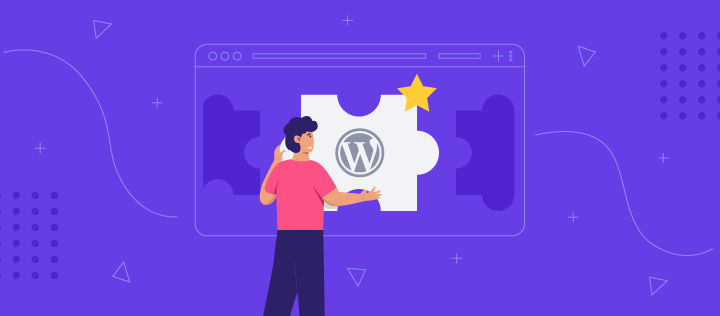
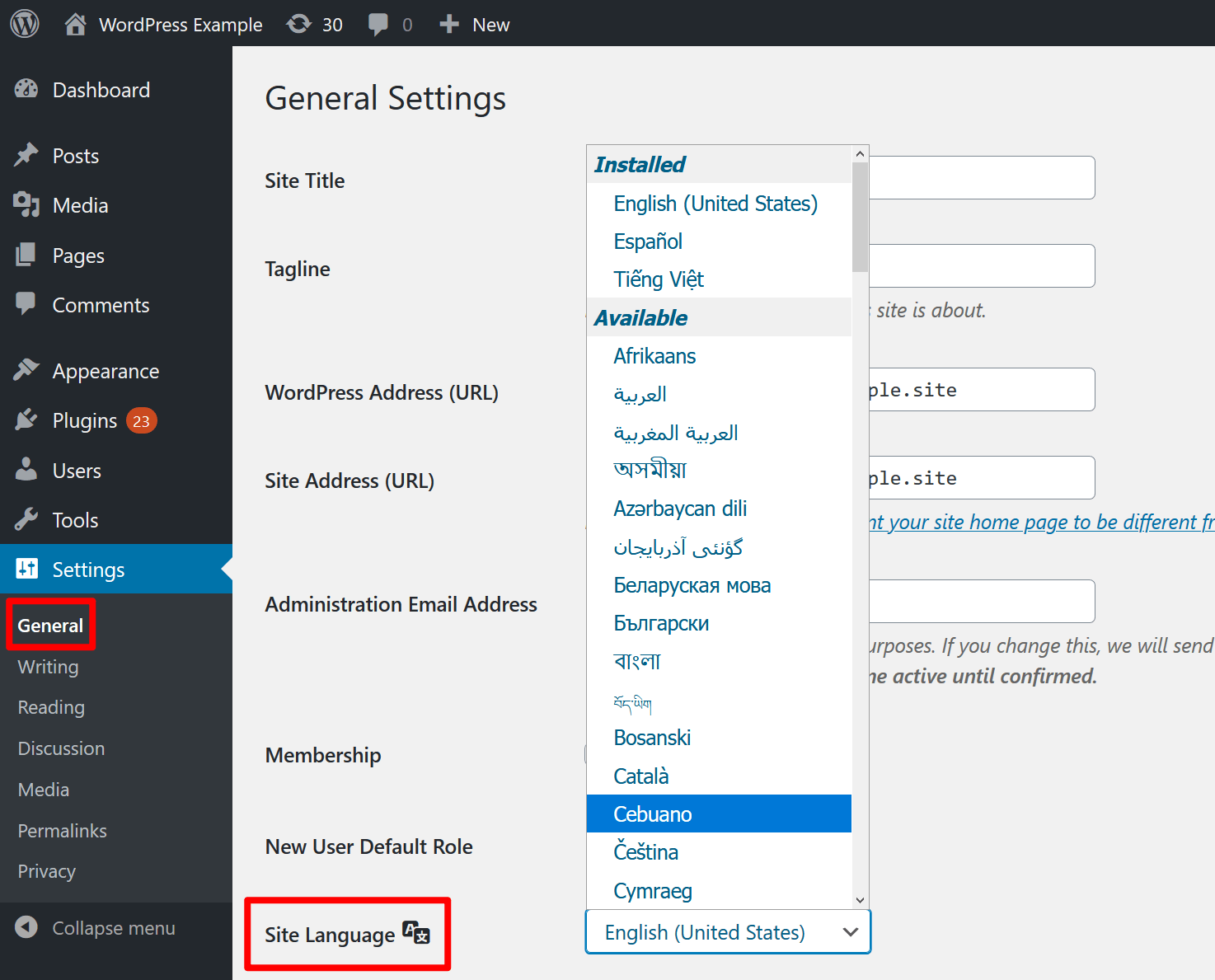
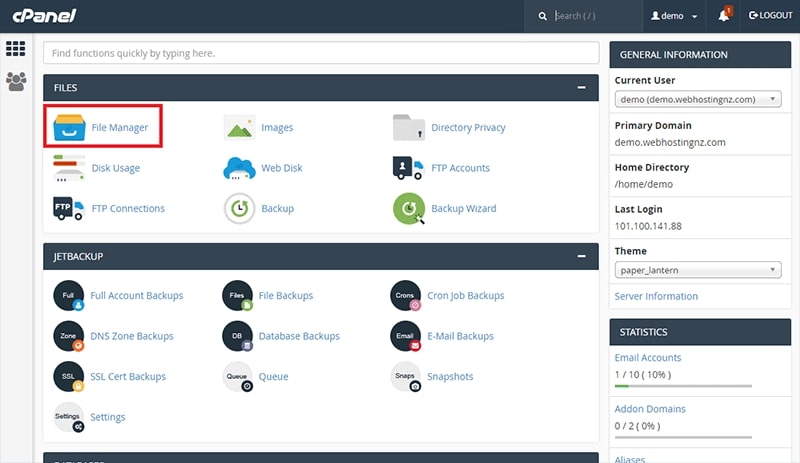
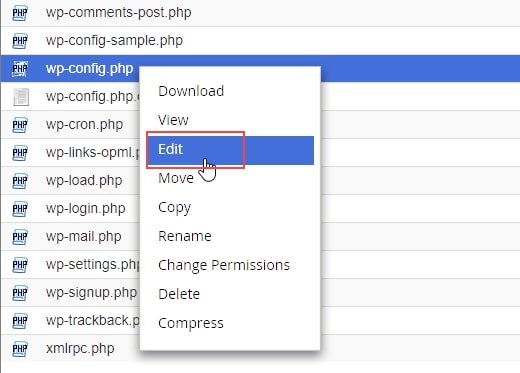
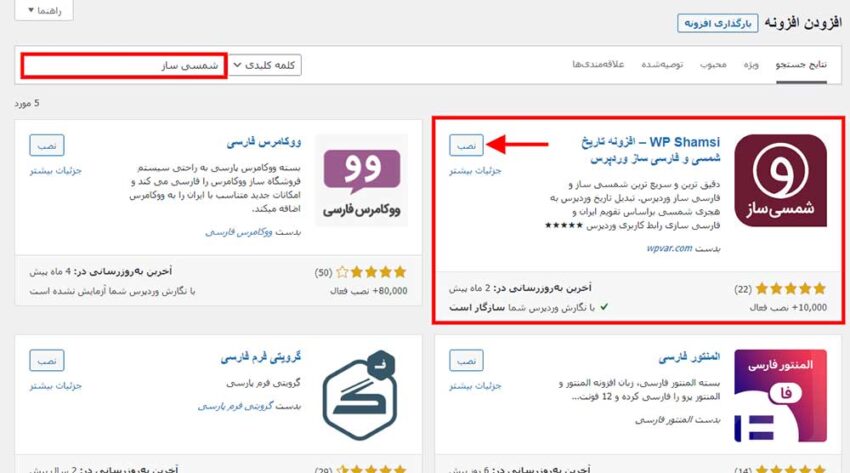


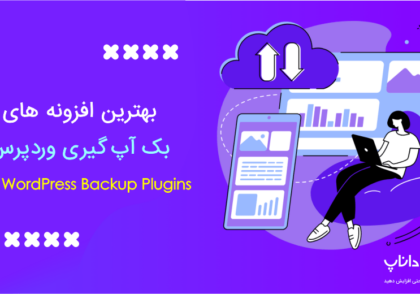
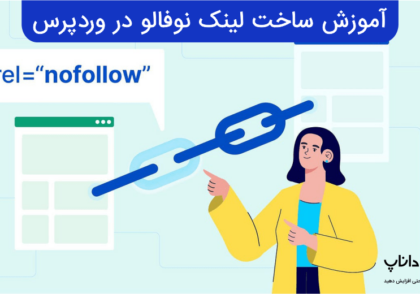


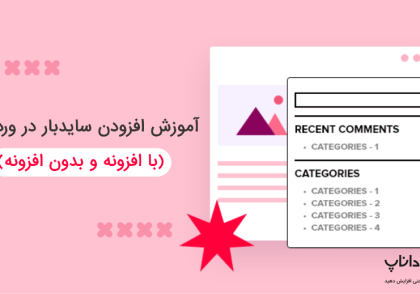
دیدگاهتان را بنویسید
برای نوشتن دیدگاه باید وارد بشوید.